你真的懂 Chrome 用法? 7 項操作技巧 會用的人沒幾個!
文/記者譚偉晟
儘管 Chrome 瀏覽器逐漸成為主流、並且可望在本月份超越 IE,成為新一代的瀏覽器霸主。然而多數人對於 Chrome 的操作,時常與操作 IE 無異,因此無法發揮 Chrome 強大的潛力。對此《Cnet》就整理了 7 項 Chrome 瀏覽器的實用操作方式,讓用戶能夠以更快速的操作切換,提升網頁瀏覽的速度和效率!
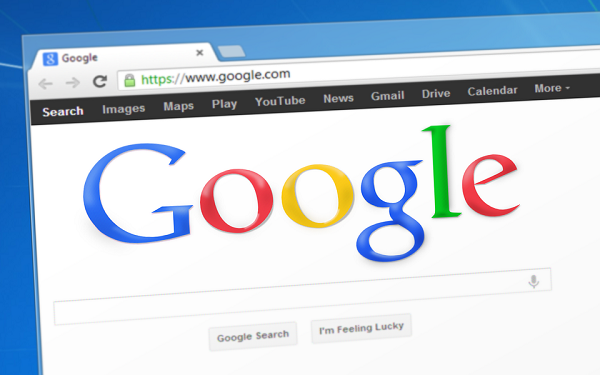
(圖/Pixboy)
一鍵回到頁首:HOME 鍵
不少用戶對於鍵盤的功能鍵不夠熟悉,因此少有機會使用到 Home、End、Page UP 等功能鍵。但其實 Chrome 瀏覽器有支援這些按鍵的功能,其對應的效果分別是:
- Home:回到網頁最頂端
- End:直接拉到網頁最底端
- PageUp:網頁往上移動一個畫面
- PageDown:網頁往下移動一個畫面
善用這四顆按鍵,可以快速的切換網頁的瀏覽位置,像是使用 Facebook、Tumblr 等社群網站時,也能快速回到網頁最頂端的功能列表。此外使用這些按鍵,也能減少滑鼠中鍵的使用,免得手指總是因為不斷滾動中鍵而出現不適。
 (圖/Pixboy)
(圖/Pixboy)
快速查看下載檔案:Ctrl+J
如果同時間開啟了大量檔案下載,想要隨時查看進度的話,總是得點開右上角功能選單、點開「下載」查看嗎?「Ctrl+J」的功能鍵組合可以快速解決這個困擾,透過這個功能鍵組合,可以直接開啟一個分頁查看所有下載進度,並且直接在列表中選擇開啟檔案、或是開啟檔案所在的資料夾。
 (圖/startupstockphotos)
(圖/startupstockphotos)
快速加入喜愛網頁:Ctrl+D
此功能就是快速把網頁加到「我的最愛中」,由於 Ctrl+D 的功能鍵組合,可以開啟設定成書籤的設定,因此除了可以快速把網頁加到我的最愛;也可以反向操作,把已經加到我的最愛的網頁快速移除!
 (圖/stocksnap)
(圖/stocksnap)
一秒關閉分頁:Ctrl+W
這可以說是最實用的 Chrome 功能鍵組合,由於 Chrome 最初所主打的功能就是強大的分頁能力,因此讓不少用戶總是會不知不覺的就開啟大量分頁。雖然可以透過「Ctrl+Tab」或是「Ctrl+數字鍵」來快速切換分頁,不過無須使用的分頁,立即關閉也有助於釋放可用的記憶體。
因此直接在特定分頁上,按下「Ctrl+W」就可以馬上關閉分頁,而不用在一大堆分頁中,用滑鼠慢慢瞄準分頁上的「x」關閉符號了。
 (圖/fancycrave)
(圖/fancycrave)
成為「瀏覽達人」的關鍵:空白鍵
如果看到長篇大論、或是網路連載小說,慢慢用滑鼠滾到下一頁不但耗力費時,同時也是個相當麻煩的做法。此時,善用 Chrome 對空白鍵的支援,在網頁上直接按下「空白鍵」,就可以獲得 PageDown 的效果。
那如果想要獲得 PageUp 的效果呢?只要選擇「Shift+空白鍵」的組合功能,就可以快速往上翻頁了!
查找關鍵字捷徑:Ctrl+F
對於想要快速在文章中找到關鍵字的用戶,這絕對是最實用的功能。透過「Ctrl+F」的功能鍵組合,可以快速開啟搜尋視窗(於右上角),輸入特定關鍵字後,Chrome 就會自動標示出所搜尋的關鍵字位置。
像是想要在本文中查找「分頁」,就會出現在本段落的位置。由於只能搜尋一個頁面的內容,若是想要查找上一頁的資訊,可以按下「←Backspace」按鍵,快速回到上一頁、在進行搜尋。
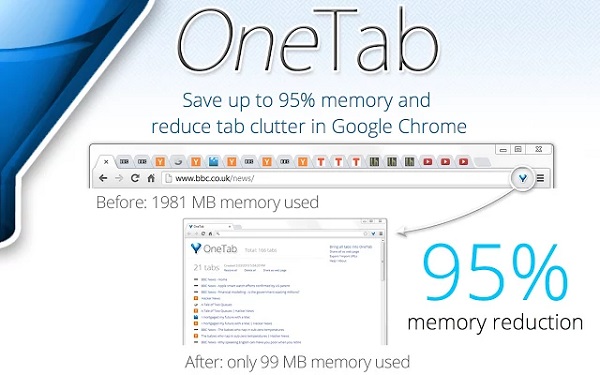 (圖/Google)
(圖/Google)
終結大量分頁的噩夢:OneTab
若是你仔細觀察,一天中開啟了多少 Chrome 分頁,數量恐怕會是驚人地多。對於 Chrome 分頁總會不知不覺不斷地增加,選擇有效的分頁管理工具,恐怕是對於用戶快速切換網頁的必備選項。
而「OneTab」正好提供了這項功能(下載網址在此),只要安裝後點擊一下擴充元件圖示,就可以把同一視窗內的所有分頁,一口氣以網址的方式儲存。若是要重新開啟,只要點擊個別網址,就可以開起特定分頁。
這個方法不但可以減少大量分頁帶來的混亂,也能減少 Chrome 占用大量記憶體的狀況、進一步提升 Chrome 的穩定性。免得每次開啟大量分頁,就讓 Chrome 卡頓而難以使用。
資料來源:自由時報
比起其他瀏覽器,Chrome是不是既快速又便利呢?透過Gmail帳號的整合,能讓你在任何一台電腦、行動裝置中,都能資料同步好方便!以小編來說,其便利功能如:個人行事曆、免費雲端硬碟、網頁書籤等,對於工作或是日常生活都非常實用。
推薦給你專為Chrome設計的高效筆電:小資女的秘密武器-長效又高CP值的第二台電腦

